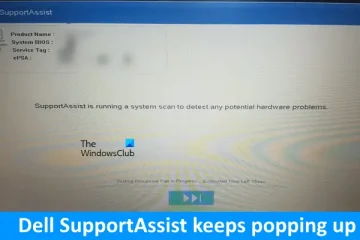Wenn Sie die Diashow-Option für den Sperrbildschirm in den Personalisierungseinstellungen festlegen, stoßen Sie möglicherweise auf den Fehler Der Ordner wird aufgrund seines Speicherorts nicht unterstützt. Diashow, bitte wählen Sie einen anderen Ordner. Die Fehlermeldung wird angezeigt, wenn Sie auf die Schaltfläche Durchsuchen klicken und versuchen, die Ordnerquelle für die Sperrbildschirm-Diashow auszuwählen. Dadurch wird verhindert, dass der Ordner für die Diashow ausgewählt wird.
Was verursacht den Speicherortfehler des Sperrbildschirmordners?
Möglicherweise tritt der Speicherortfehler des Sperrbildschirmordners auf wenn das Windows-Betriebssystem den ausgewählten Ordner/Unterordner für die Diashow als nicht unterstützt ansieht. Dies liegt daran, dass Windows den Speicherort oder Typ als ungültig betrachtet.
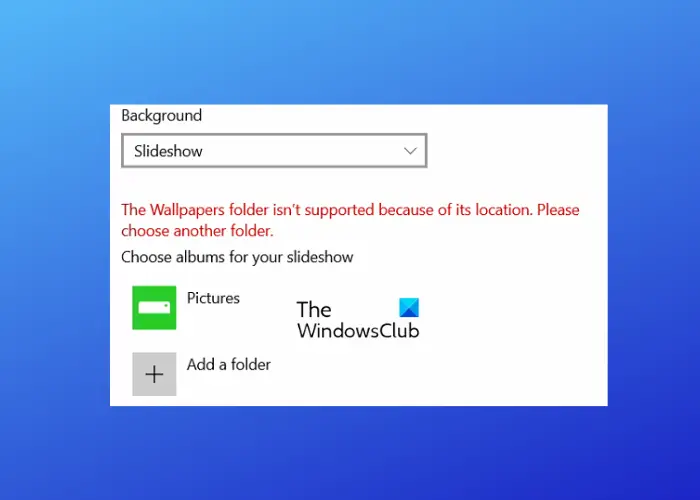
Diese Situation tritt insbesondere auf, wenn Sie auf den Schnellzugriff-Link klicken und einen speziellen Ordner (Desktop, Downloads, Dokumente, Videos usw.) oder dessen Unterordner auswählen. Dies liegt daran, dass diese Quellen für die Diashow auf dem Sperrbildschirm nicht unterstützt werden.
Die Ausgabe wäre dieselbe, auch wenn Sie manuell zum Quellordner navigieren, z. B. „C:\Benutzer\John\Bilder \Screenshots”. Wenn der Fehler jedoch immer noch auftritt, haben wir einige von Benutzern getestete Lösungen, die Ihnen helfen, das Problem zu beheben.
Fix Der Ordner wird aufgrund seines Speicherorts nicht unterstützt Diashow-Fehler
Diese Methoden helfen Ihnen, den Quellordner erfolgreich hinzuzufügen und den Speicherortfehler des Sperrbildschirmordners zu beheben. Stellen Sie jedoch sicher, dass Sie die richtige Ordner-/Unterordnerquelle für die Diashow auf dem Sperrbildschirm auswählen. Stellen Sie gleichzeitig sicher, dass der Quellordner die Berechtigung für den Zugriff durch SYSTEM hat.
Durchsuchen Sie den Ordnerpfad manuell
Diese Methode hat vielen geholfen, den Fehler zu beheben. Hier müssten Sie manuell zum Quellordnerpfad navigieren, entweder von Dieser PC oder vom primären Verzeichnis, Laufwerk C:, anstatt „Quick zugreifen“, um ihn auszuwählen.
Sie können dann den Quellordner erreichen (den Sie für die Sperrbildschirm-Diashow verwenden möchten) und ihn wie unten gezeigt auswählen:
Öffnen Sie Einstellungen (Win + I) und gehen Sie dann zu Personalisierung > Sperrbildschirm > Sperrbildschirm personalisieren > Diashow. Gehen Sie als Nächstes zu Fügen Sie ein Album für Ihre Diashow hinzu und klicken Sie auf Durchsuchen. Klicken Sie jetzt links auf Diese PC-Verknüpfung und dann rechts auf Laufwerk C: (C:). Doppelklicken Sie anschließend auf Benutzer. Wählen Sie unter Benutzer Ihren Profilordner aus.Wählen Sie nun den Quellordner aus (nicht öffnen), z. B. Bilder, und klicken Sie auf Diesen Ordner auswählen, um ihn als Diashow für den Sperrbildschirm festzulegen.
Wählen Sie aus, aber vermeiden Sie das Öffnen des Bildordners
Es mag ziemlich einfach erscheinen, aber diese Methode ist bei Windows 11-Benutzern sehr beliebt geworden. Navigieren Sie einfach manuell zu dem Ordner, der die Bilder enthält (wie oben beschrieben) und wählen Sie ihn aus, anstatt ihn zu öffnen.
Klicken Sie abschließend auf die Option „Diesen Ordner auswählen“. Wählen Sie den Bildordner aus. Das Bild sollte nun erfolgreich als Diashow für den Sperrbildschirm eingestellt werden.
Lesen Sie: So öffnen Sie die Datei-Explorer-Optionen in Windows
Öffnen Sie die Personalisierungseinstellungen über CMD
Diese Methode ist für diejenigen anwendbar, die die Personalisierung Einstellungsseite in der App Einstellungen. In diesem Fall müssen Sie die Eingabeaufforderung als Administrator ausführen.
Führen Sie nun den folgenden Befehl im erhöhten Eingabeaufforderungsfenster aus:
control/name Microsoft.Personalization/page pageWallpaper
Sobald der Befehl erfolgreich ausgeführt wurde, wird die Einstellungsseite Personalisierung in der App”Einstellungen”geöffnet. Sie können jetzt wie in Methode 1 erläutert manuell zum Speicherort des Ordners navigieren und den Zielbildordner auswählen.
Lesen Sie: Die Eingabeaufforderung funktioniert nicht oder wird nicht geöffnet
Warum funktioniert mein Diashow-Hintergrundbild nicht?
Wenn die Sperrbildschirm-Diashow nicht funktioniert, kann dies daran liegen, dass die Windows-Hintergrund-Diashow nicht aktiviert ist. In diesem Fall können Sie die folgenden Anweisungen befolgen, um das Diashow-Hintergrundbild in Windows zu aktivieren und das Problem zu beheben:
Drücken Sie die Tastenkombination Win + I, um Windows zu starten Einstellungen. Klicken Sie als Nächstes links auf Personalisierung und dann rechts auf Bildschirm sperren. Gehen Sie auf dem nächsten Bildschirm zu Personalisieren Sie Ihren Sperrbildschirm und wählen Sie im Drop-down-Menü Diashow aus.
Entlädt der Diashow-Hintergrund den Akku?
Ja, das Diashow-Hintergrundbild auf dem Sperrbildschirm oder Desktop kann die Energie Ihres Laptops verbrauchen und den Akku entladen. Um bei eingeschalteter Diashow Akku zu sparen, können Sie den Energiemodus ändern.